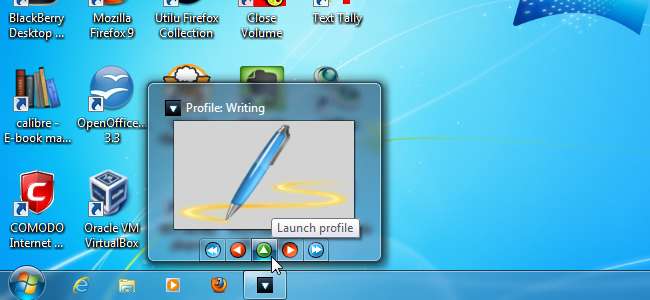
Du har sandsynligvis flere applikationer, som du kører i Windows 7 til at udføre dit daglige arbejde, surfe på nettet osv. Ville det ikke være praktisk, hvis du kan bruge musen eller en genvejstast til at starte alle disse applikationer på én gang?
Vi fandt et lille, bærbart hjælpeprogram til Windows 7, kaldet Windows 7 App Launcher (7APL), der giver dig mulighed for at starte flere applikationer på én gang ved hjælp af en genvejstast eller funktionen Windows 7 hoppelister. Du opretter profiler, der indeholder alle de applikationer, du vil starte på én gang, og anvender en genvejstast til hver profil.
7APL behøver ikke at blive installeret. Uddrag simpelthen .zip-filen og dobbeltklik på .exe-filen.
Hvis du vil være i stand til at køre profiler fra en springliste, skal du højreklikke på 7APL .exe-filen og vælge Fastgør til proceslinjen i pop op-menuen.
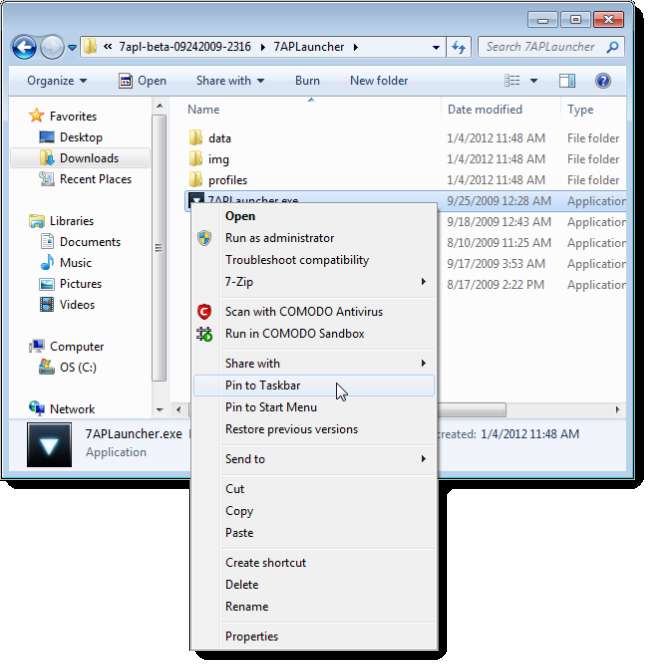
7APL åbnes for fanen Velkomst. Du kan ændre nogle grundlæggende applikationsindstillinger på denne fane.
Du kan også køre Windows 7APL i Gadget-tilstand ved hjælp af en gadget til at få adgang til dine profiler. For at gøre dette skal du markere afkrydsningsfeltet Start 7APL i gadgettilstand og indstille adfærd for gadget. Vælg genvejstasten for at aktivere gadget i sektionen Gadget-genvejstast.
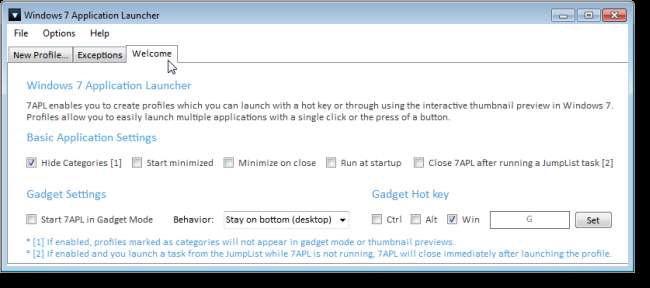
For at oprette en ny profil skal du klikke på fanen Ny profil. Indtast et navn til profilen i redigeringsfeltet, og klik på Opret profil.
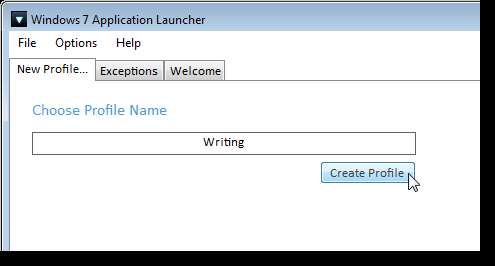
Der oprettes en ny fane med profilnavnet. Klik på Gennemse for at tilføje et program til profilen.
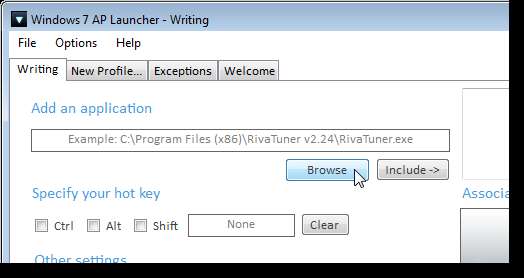
Naviger til programmappen for det program, du vil tilføje. Vælg .exe-filen til applikationen, og klik på Åbn.

Stien til applikationen vises i redigeringsboksen Tilføj en applikation. Klik på Inkluder.
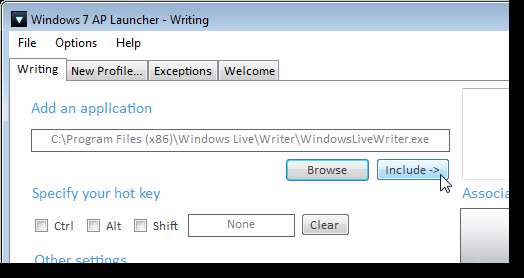
Applikationen føjes til listeboksen på højre side af 7APL-vinduet. Ikonet fra den første applikation, du tilføjer til profilen, bliver ikonet for profilen. For at ændre dette skal du dobbeltklikke på nedenstående billede Tilknyt et profilbillede eller træk et billede ind i det område, der indeholder det aktuelle billede.

Se efter yderligere programmer, og inkluder dem for at udfylde din liste over applikationer til denne profil.
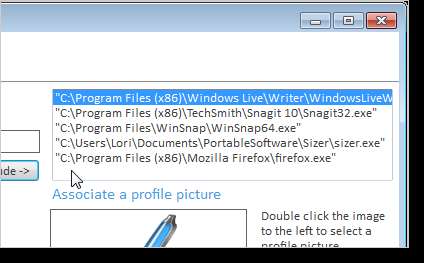
I afsnittet Angiv din genvejstast skal du vælge en tastekombination for profilen for at starte alle applikationer på én gang. Vælg Ctrl, Alt og / eller Skift, og klik i redigeringsboksen for at indtaste et bogstav, du skal trykke på.
BEMÆRK: 7APL skal køre (det kan minimeres), før genvejstasten fungerer.
Toggle Mode giver dig mulighed for at lukke de applikationer, du startede i en profil på én gang ved at klikke på den samme knap, som du brugte til at åbne dem. Vi diskuterer indstilling af en profil som kategori senere i denne artikel.
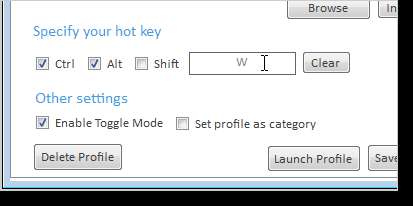
Når du har konfigureret din profil, skal du klikke på Gem / opdater.
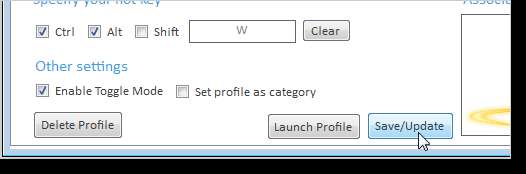
Profilen gemmes i profilmappen i mappen, der indeholder 7APL .exe-filen.
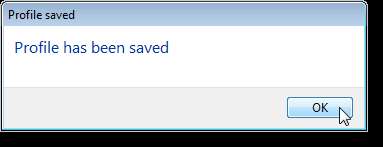
Du kan starte profilen inden for 7APL ved at klikke på Start profil. Selvfølgelig kan du også bruge genvejstasten til at starte profilen.

Hvis du har en Aero aktiveret i Windows 7, kan du bruge miniaturevisningen til at starte profilen. Flyt musen over 7APL-ikonet på proceslinjen, indtil miniaturevisningen vises. Hvis du kun har en profil, vises profilen automatisk. Hvis du har mere end en, skal du bruge de røde højre og venstre piletaster til at navigere mellem dine profiler for at vælge en. Klik på den grønne pil op for at køre den aktuelt valgte profil. Hvis du har indstillet profilen som en kategori, er den ikke tilgængelig i miniaturevisningen, og adfærden er lidt anderledes.
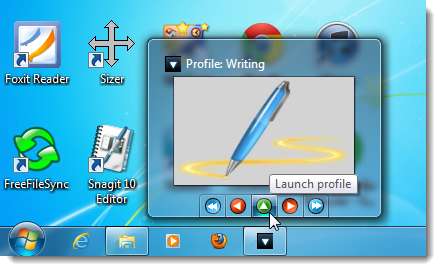
Du kan bruge springlisten på 7APL proceslinjeikonet til at starte separate applikationer inden for en profil. Dette får 7APL til at fungere som en lille applikationsstarter. Hver profil, du opretter, bliver en kategori. For at indstille en profil som en kategori skal du markere afkrydsningsfeltet Indstil profil som kategori under Andre indstillinger. Klik på det link til indstillinger, der vises.

Vinduet Kategoriindstillinger vises med en liste over alle applikationer i den aktuelle profil. Når du indstiller en profil som en kategori, kan du oprette et alias for hver applikation, så applikationerne har navne på springlisten i stedet for at den fulde sti vises. For at oprette et alias for en applikation skal du vælge applikationen på listen. Fuld sti vises under listeboksen, så du ved, til hvilket program du opretter aliaset. Indtast et alias for applikationen i redigeringsfeltet, og klik på Opdater alias.
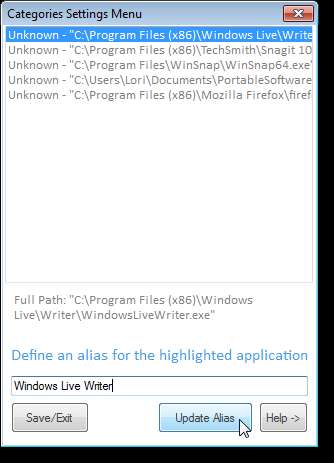
Aliaset for hver applikation vises før den fulde sti i listeboksen. Når du har oprettet et alias for hver applikation, skal du klikke på Gem / Afslut for at gemme dem og lukke dialogboksen.

Når du nu klikker på den grønne pil op-knappen på miniaturevisningen, vises følgende dialogboks. Hvis du vil starte alle applikationerne i profilen, skal du klikke på Ja. Denne dialogboks vises også, hvis du har skiftetilstand aktiveret for et profilsæt som en kategori, og du trykker på den grønne pil op igen efter åbning af alle applikationer i profilen.
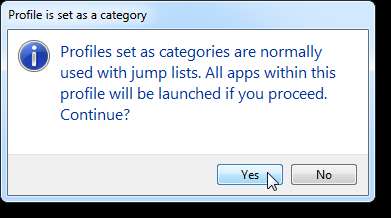
For at åbne en profil, du har angivet som en kategori, skal du højreklikke på 7APL-proceslinjeikonet. 7APL-programmet behøver ikke at være åbent for at gøre dette. Hoplisten vises. Profilen vises i sektionen Opgaver med en rød højre pileknap til venstre for navnet. "Skift til" er blevet føjet til profilnavnet i stedet for "Start." For eksempel bliver vores profil Skift til skrivning som en kategori. Vælg Skift til <profilnavn> Opgave for at åbne kategorien.
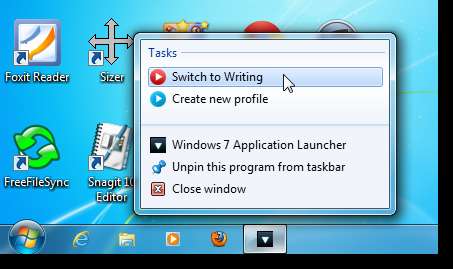
Alle applikationer i profilen vises som opgaver. Du kan nu åbne hver applikation separat. Dette er nyttigt, hvis der nogensinde er tidspunkter, hvor du ikke behøver at åbne alle applikationer på én gang, men kun har brug for en eller to af dem. Du kan hurtigt åbne en hvilken som helst applikation i en profil. Du kan stadig åbne dem alle på én gang ved hjælp af den grønne pil op-knap på miniaturevisningen som vist ovenfor eller ved hjælp af genvejstasten.
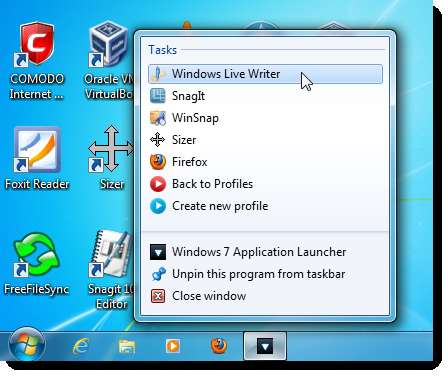
7APL er et meget praktisk værktøj, hvis du bruger de samme applikationer dagligt.
Download Windows 7 App Launcher fra http://se7eniiix.deviantart.com/art/Windows-7-App-Launcher-7APL-134051492 .






